
Tiesitkö, että voit käyttää Apple-logoa emojina? Kyllä, Applen avulla voit kirjoittaa ikonisen logonsa iPhonellesi, iPadille ja Macille, jotta voit lisätä teksteihin ainutlaatuisen vaikutelman ja esitellä Apple-fandomiasi. Toisin kuin tavalliset emojit, Apple-logo ei kuitenkaan ole suoraan saatavilla useimmilla näppäimistöillä. Jatka lukemista, niin näytän sinulle, kuinka Apple-logo kirjoitetaan iPhonelle, iPadille ja Macille.
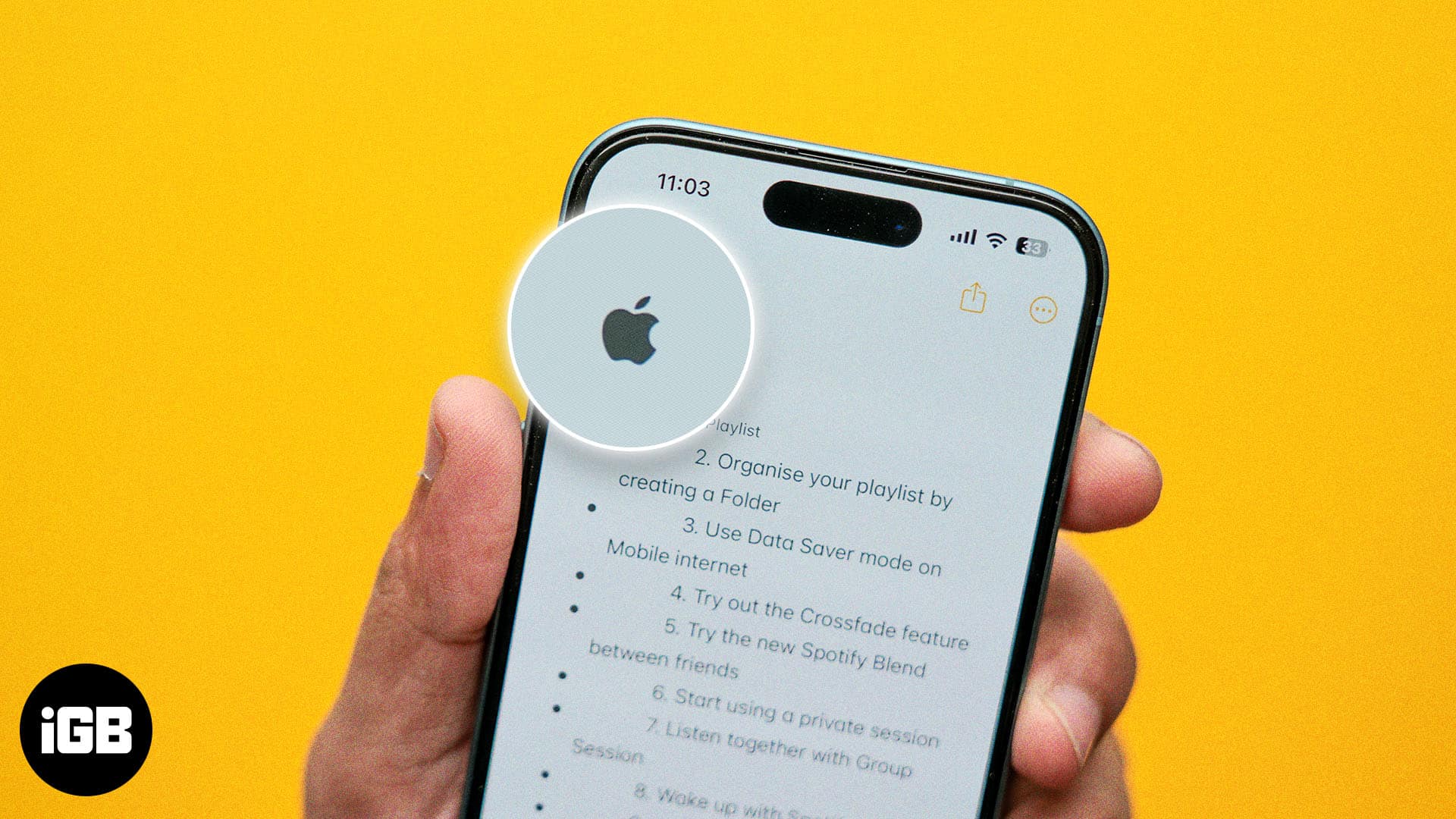
Apple-logon kirjoittaminen iPhoneen ja iPadiin
Apple-logo ei ole käytettävissä iPhonen tai iPadin emoji-oletusnäppäimistössä. Sellaisenaan sinun on luotettava kiertotapaan.
Jos sinun ei tarvitse kirjoittaa Apple-logoa usein, kopioi Apple-logo () ja liitä se mihin tahansa Apple-laitteeseen.
Toisaalta, jos haluat käyttää sitä toistuvasti, on parempi luoda pikanäppäin elämäsi helpottamiseksi. Kopioi vain logo () ja noudata alla olevia ohjeita:
- Käynnistä Asetukset iPhonessa tai iPadissa.
- Napauta Yleistä ja valitse Näppäimistö.
- Valitse Tekstin korvaaminen.

- Napauta nyt + oikeassa yläkulmassa.
- Liitä kopioitu Apple-logo Lause-kenttään
- Kirjoita avainsana Pikakuvake-kenttään. Olen käyttänyt appleemojia. Älä jätä välilyöntiä sanojen väliin pikanäppäimessäsi.
- Napauta lopuksi Tallenna-painiketta tallentaaksesi tekstin korvauksen.
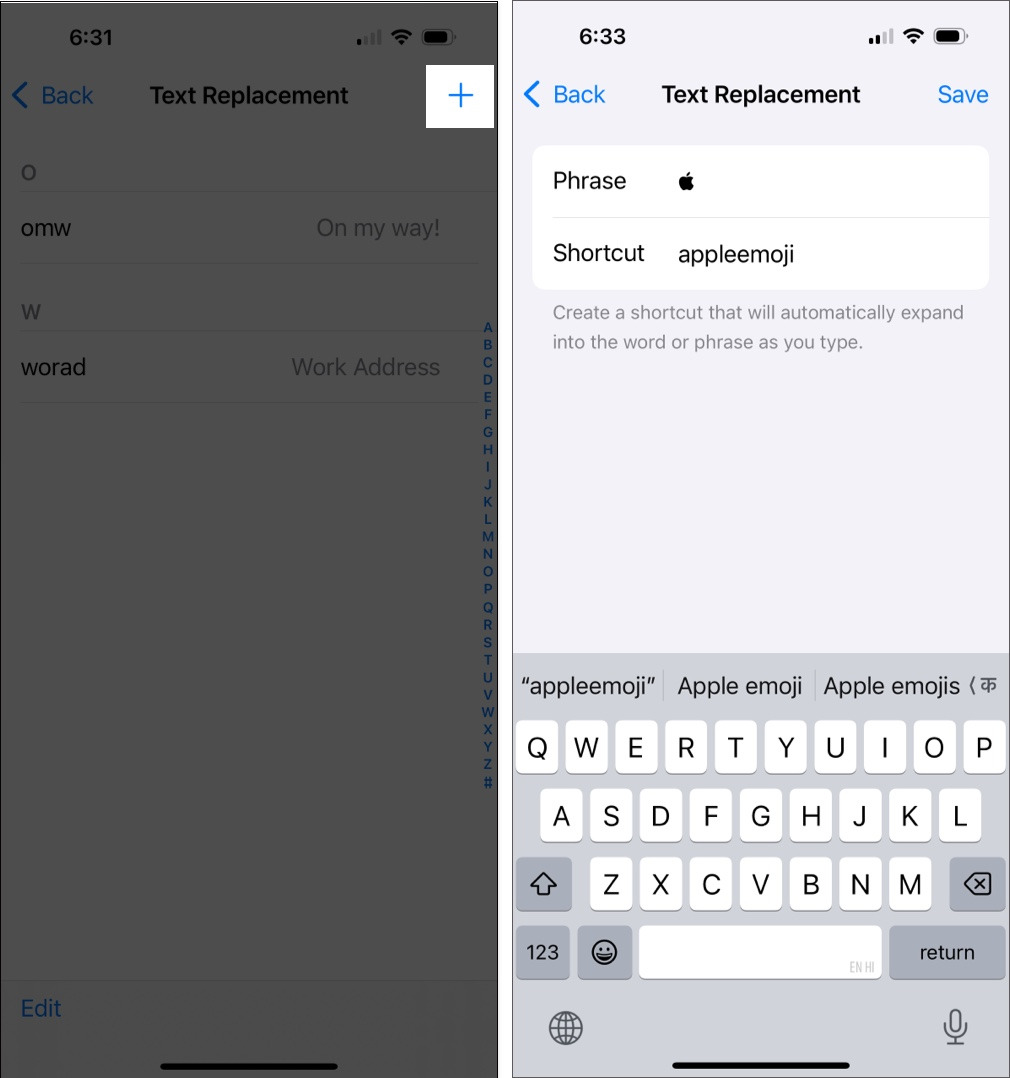
Kun olet valmis, joka kerta kun kirjoitat Tekstin korvaamisen pikanäppäimen, näet logon näppäimistön yläosassa. Napauta Apple-logoa lisätäksesi sen automaattisesti tekstikenttään. Tai paina välilyöntinäppäintä.
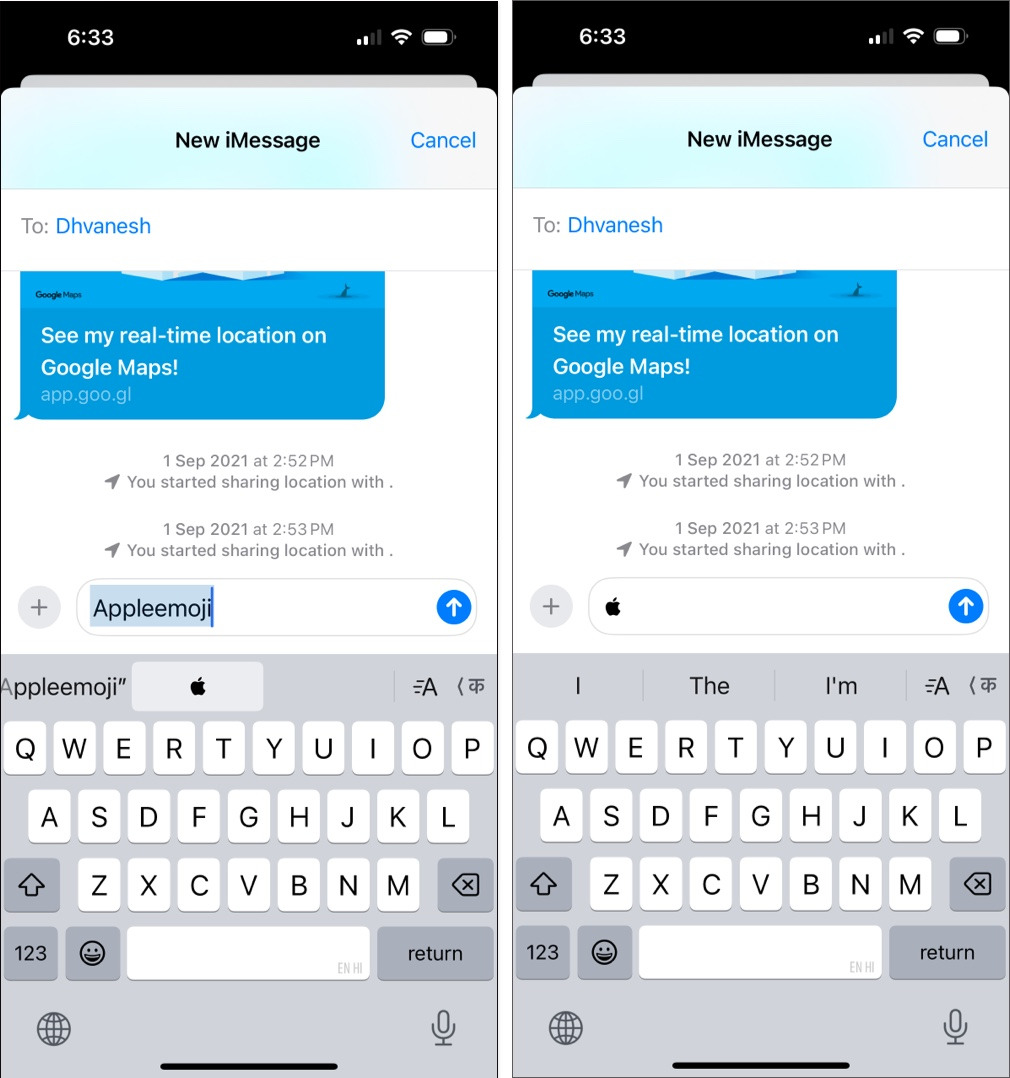
Apple-logon kirjoittaminen Macissa
Apple-logon kirjoittaminen Macilla on helpompaa kuin iPhonen tai iPadin kirjoittaminen. Voit tehdä sen pikanäppäimellä, kuten näin:
- Siirrä kohdistin kohtaan, johon haluat lisätä Apple-logon.
- Paina Optio+Vaihto+K, niin logo lisätään.
Jos et näe Apple-symbolia, varmista, että käytät Yhdysvaltain englanninkielistä näppäimistöä. Siirry kohtaan Järjestelmäasetukset → Näppäimistö. Napsauta Muokkaa syöttölähteiden vieressä. Napsauta nyt alareunassa +, valitse Englanti → US ja napsauta Lisää.
Haluatko saada Apple-symbolin toisen kielen näppäimistöön? Voit käyttää Tekstin korvausominaisuutta myös Macissa.
- Avaa Järjestelmäasetukset ja valitse Näppäimistö vasemmasta ruudusta.
- Napsauta Tekstin syöttö -kohdasta Tekstin korvaukset.
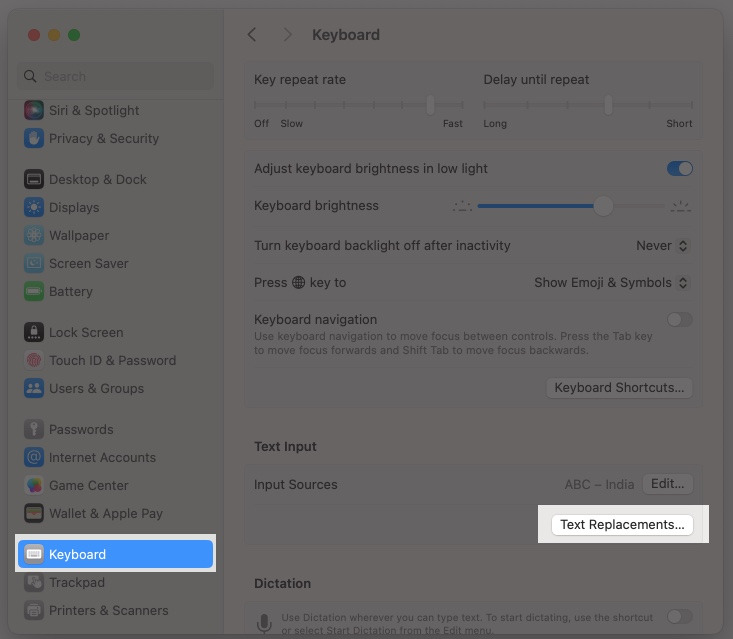
- Napsauta nyt +-kuvaketta lisätäksesi logon.
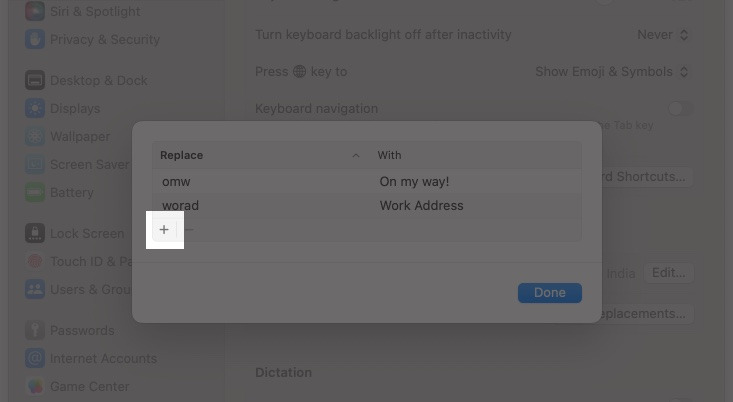
- Kirjoita avainsana Korvaa-kenttään ja liitä kopioitu With-kenttään.
- Lopuksi paina Lisää.
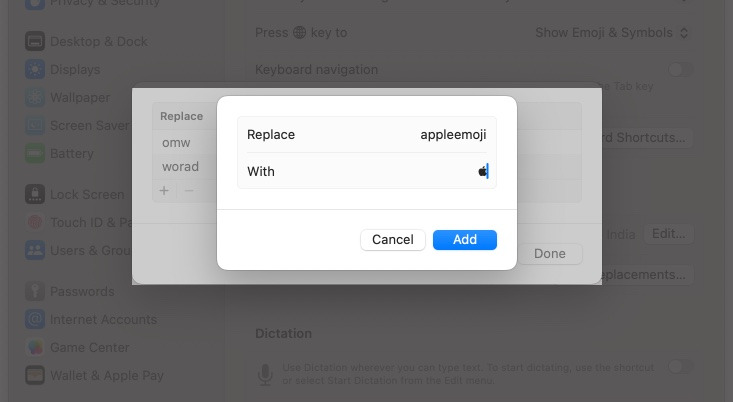
Nyt, kun kirjoitat avainsanan mihin tahansa tekstikenttään, näet korvausehdotuksen alla. Paina välilyöntinäppäintä, niin Apple-logo lisätään automaattisesti.
Mikä on Apple-logon huijauskoodi?
Tässä on pikaopas Apple-logon kirjoittamiseen millä tahansa näppäimistöllä:
| Laite | Huijauskoodi | Vaihtoehtoinen menetelmä |
| Mac | Optio+Vaihto+K | Tekstin korvaaminen ja kopioi ja liitä |
| iPhone/iPad | Tekstin vaihto | Kopioi ja liitä |
| Windows PC | Kirjoita F000 ja paina Alt+X | Pidä Alt painettuna ja kirjoita 61440 |
Huomaa, että sinulla on oltava Baskerville Old Face -fontti Windows-tietokoneessasi saadaksesi Apple-symbolin. Logon kopioiminen ja liittäminen on sen sijaan helpompi tapa.
Kaikki laitteet eivät pysty hahmontamaan Apple-logoa oikein
Nyt kun osaat kirjoittaa Apple-logon laitteillesi, voit lisätä viesteihisi, asiakirjoihisi tai sosiaalisen median viesteihisi ripauksen Apple-tyyliä. Muista, että logo ei välttämättä näy oikein muissa kuin Applen laitteissa tai sovelluksissa, joten käytä sitä huolellisesti.
UKK
Apple-logo ei ole merkki missään tietyssä fontissa. Sen sijaan se on erityinen symboli, joka on upotettu Applen käyttöjärjestelmiin.
Ei, Windowsissa ei ole sisäänrakennettua tapaa kirjoittaa Apple-logo. Voit kuitenkin kopioida ja liittää sen Internetistä. Vaihtoehtoisesti voit kirjoittaa Apple-logon Microsoft Word -asiakirjaan. Aseta fontiksi Baskerville Old Face ja kirjoita F000. Tämä aktivoi Character Map -toiminnon. Paina nyt Alt- ja X-näppäimiä yhdessä lisätäksesi Apple-logon.
Varmista, että käytät Apple-laitetta tai -sovellusta, joka tukee logoemojia. Tarkista sitten tekemäsi Tekstin korvaamisen pikakuvake. Voit poistaa sen ja luoda pikakuvakkeen uudelleen. Jos ongelma jatkuu, käynnistä laite uudelleen.
Apple-logo on Apple-yhtiön oma symboli. Joten se ei välttämättä näy tai näy oikein muissa kuin Applen laitteissa tai sovelluksissa, joita ei tueta. Saatat nähdä logon tyhjänä tilana tai eri symbolina.
Lue myös:
- Diakriittisten merkkien kirjoittaminen iPhonessa ja iPadissa
- Kuinka kirjoittaa ylösalaisin huutomerkki Macissa
- Tavaramerkin, tekijänoikeuden ja rekisteröityjen symbolien kirjoittaminen iPhoneen
